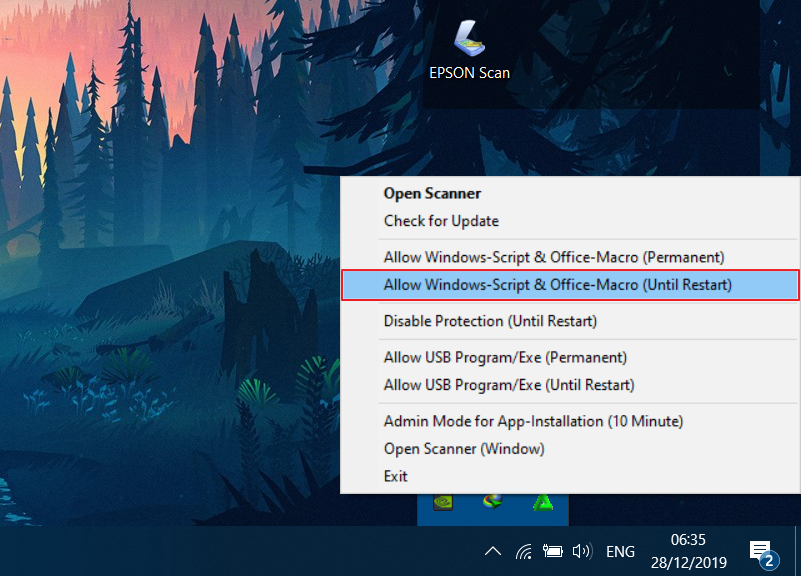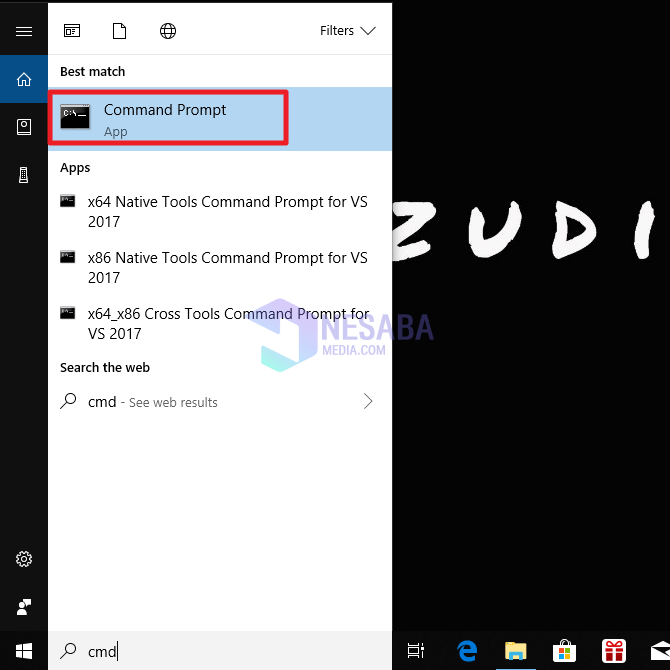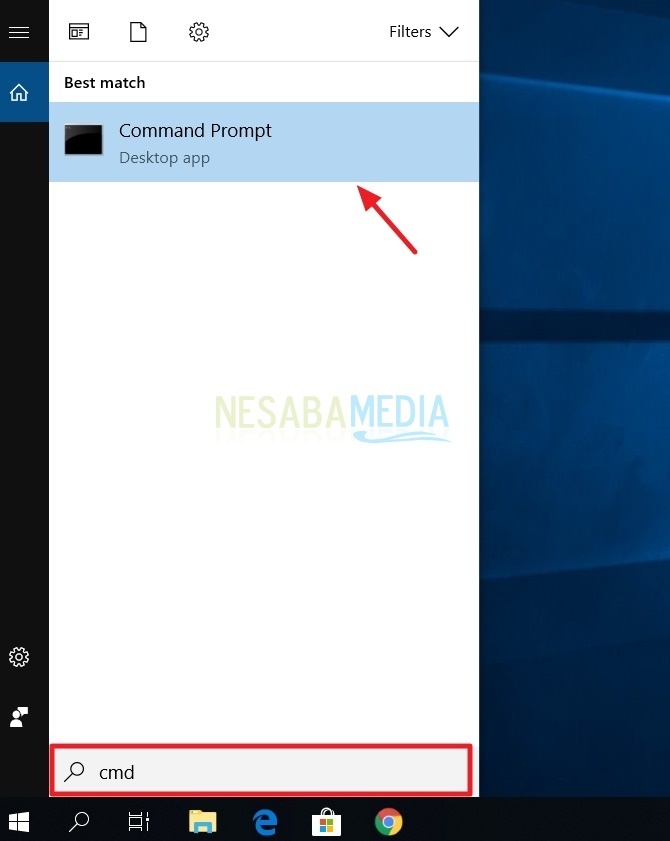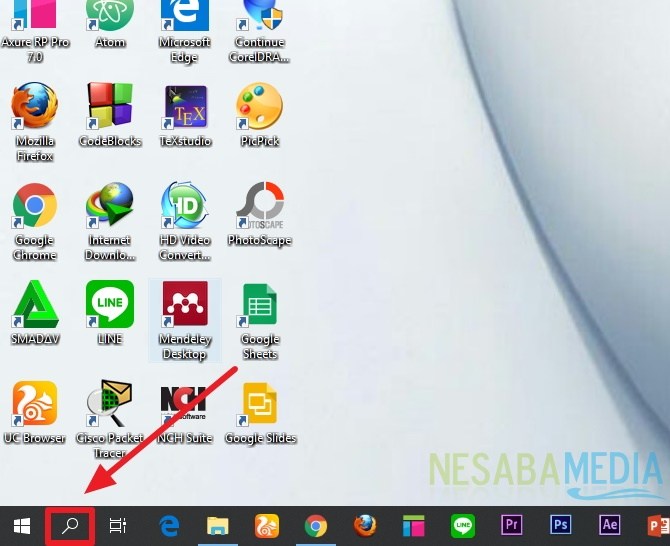3 veidi, kā ļoti viegli uzzināt sērijas numuru klēpjdatorā
Noteiktos apstākļos mums varētu būt vajadzīgssērijas numuru mūsu klēpjdatorā, bet tāpēc, ka mēs nekad nedomājām, ka sērijas numurs ir svarīgs, dažreiz mēs nekad nezinām, kā iegūt sērijas numuru klēpjdatorā. Katram klēpjdatoram ir sērijas numurs, kas atšķiras viens no otra.
Šī sērijas numura priekšrocības var izmantot, lejupielādējot draiveri, kuram ir nepieciešams sērijas numurs, labojums apstiprina apkalpošanu, pārbaudiet izstrādājuma autentiskumu utt. Parasti sērijas numuru klēpjdatorā veido 22 rakstzīmes, kombinēti burti un cipari. Citiem vārdiem sakot, šis sērijas numurs ir kods vai identitātes ID, kas pieder katrai ierīcei, lai atšķirtu vienu ierīci no citas.
Veids, kā uzzināt sērijas numuru klēpjdatorāto faktiski var izdarīt vairākos veidos. Nu, šajā rakstā tiks apskatīti 3 veidi, kā uzzināt sērijas numuru klēpjdatorā. Jūs varat izmēģināt jebkuru veidu, kā jūs domājat, ka tas ir viegli un iespējams. Tūlīt skatiet skaidrojumu zemāk.
3 veidi, kā uzzināt klēpjdatora sērijas numuru
1. metode: izmantot komandu uzvedni (CMD)
Pirmajā veidā mēs izmantosim darbvirsmulietotņu komandu uzvedne vai CMD. Šī darbvirsmas lietojumprogramma, kas pazīstama kā komandrinda, var darbināt visas uz DOS balstītās komandas. Tāpēc, lai klēpjdatorā varētu atrast sērijas numuru, nepieciešama komanda vai kods. Veiciet šādas darbības:
1. Atvērt komandu uzvedni (CMD) Jūs noklikšķinot uz meklēšanas Windows uzdevumjoslā -> pēc tam ierakstiet komandu uzvedni vai CMD -> pēc tam, lūdzu, izvēlieties komandu uzvedni (CMD).

2. Pēc komandu uzvednes atvēršanas, lūdzu ierakstiet šādu komandu: wmic bios iegūst sērijas numuru -> tad nospiediet taustiņu Enter uz tastatūras.

3. Tad zem tā parādīsies klēpjdatora sērijas numurs.

2. metode: Powershell izmantošana
Gandrīz tāds pats kā iepriekš, veidsotrkārt, mēs izmantojam arī komandrindu vai komandrindu, izmantojot powershell darbvirsmas lietojumprogrammu. Lai arī abi ir līdzīgi, Powershell ir sarežģītākas funkcijas un, salīdzinot ar komandu uzvedni, var veikt sarežģītākus uzdevumus. Lai uzzinātu sērijas numuru, izmantojot šo powerhell, ir nepieciešama arī komandrinda vai kods.
1. Atveriet jaudu Jūs, noklikšķinot uz meklēšanas Windows uzdevumjoslā -> pēc tam ierakstiet powershell -> un pēc tam, lūdzu, atlasiet Windows Powershell.

2. Pēc tam, kad PowerShell ir atvērts, lūdzu ierakstiet šādu komandu: gwmi win32_bios | f1 Sērijas numurs -> tad nospiediet taustiņu Enter uz tastatūras.

3. Tad zem tā parādīsies klēpjdatora sērijas numurs.

3. metode: apskatiet klēpjdatora apakšdaļu
Šis trešais veids ir vieglākais veids, jums tikai jāskatās klēpjdatora apakšā. Tomēr šo metodi nevar izdarīt, ja baltā uzlīme ir noņemta no jūsu klēpjdatora.
1. Paskatieties klēpjdatora aizmugurē Pēc tam meklējiet to daļu, kurai ir balta uzlīme. Tad parādīsies klēpjdatora sērijas numurs.

Easy nav veids, kā uzzināt sērijas numuruklēpjdators? Nu, jums jāpiezīmē klēpjdatora sērijas numurs. Tas tiek samazināts tā, ka kādu dienu iepriekšminēto metodi nav iespējams izdarīt, piemēram, no klēpjdatora ir noņemta miris klēpjdators vai uzlīme, un jums joprojām piezīmēs ir sērijas numura kopija.
Tik daudz rakstu par to, kā zināt seriālunumurs klēpjdatorā. Cerams, ka šis raksts jums ir noderīgs. Apmeklējiet Nesabamedia, lai iegūtu interesantu un aktuālu informāciju. Veiksmi un veiksmi.